Page 1
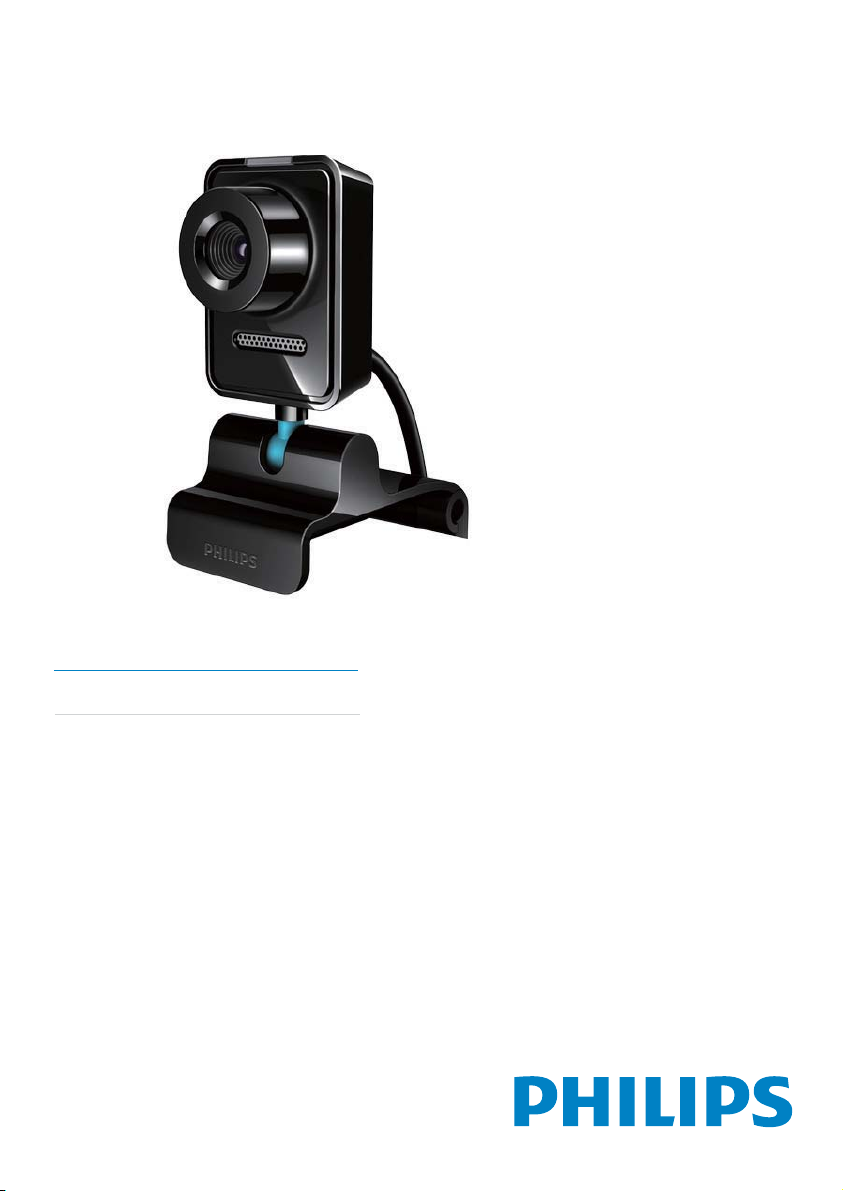
Register your product and get support at
www.philips.com/welcome
SPZ3000
TR Kullanım kılavuzu
Page 2
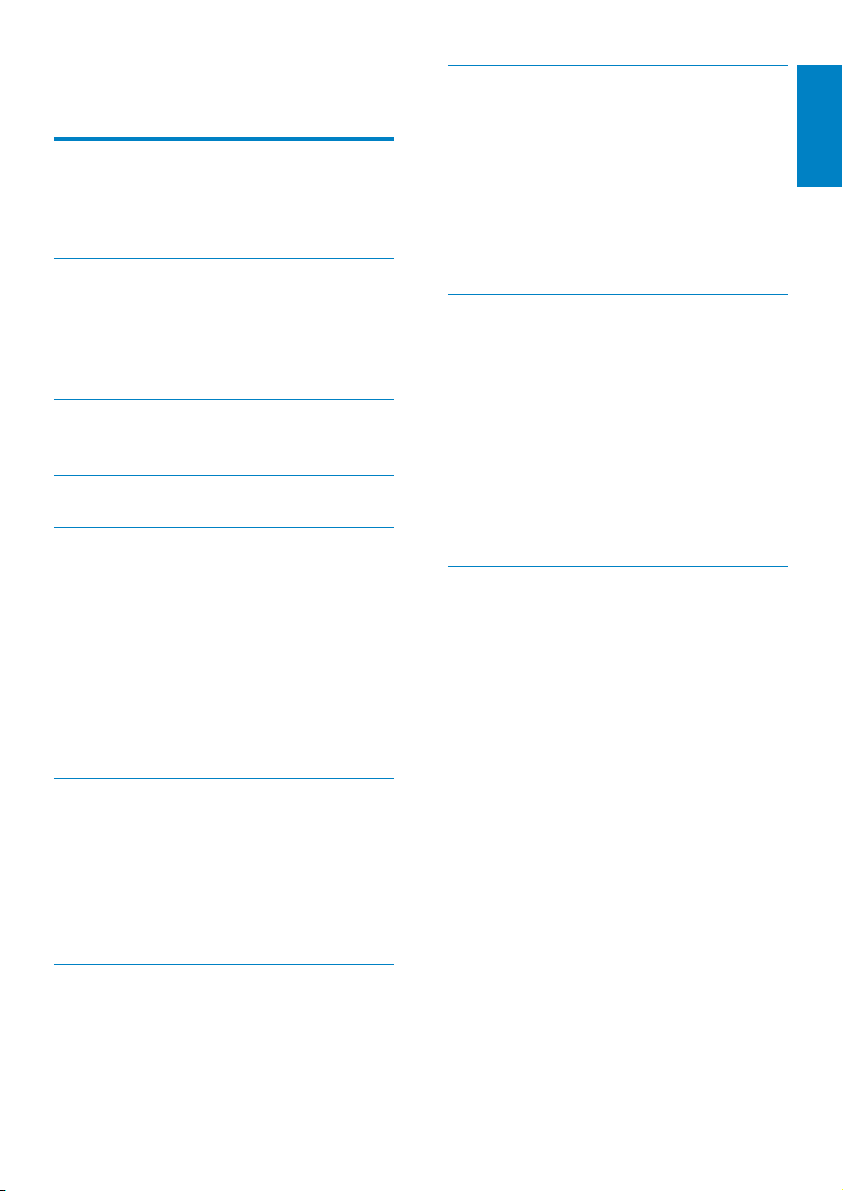
İçindekiler
1 Web kameranız 2
Karşılama 2
Kutuda neler var
Fonksiyonlara genel bakış 3
2
8 Sıkça sorulan sorular (SSS) 15
Görüntü kalitesini nasıl ayarlayabilirim? 15
Philips SPZ3000 w
kulaklık mikrofonum (düzgün)
çalışmıyor. Ne yapmalıyım? 15
Philips SPZ3000 web kamerasını
kullandığımda masaüstü/dizüstü
bilgisayarım yavaşlıyor. Ne yapmalıyım? 16
Ekranda görüntü yok. Ne yapmalıyım? 16
2 Başlarken 4
(İsteğe bağlı) Web kamerası yazılım ve
sürücüsünü kur
Web kamerasını masaüstü/dizüstü
bilgisayarınıza bağlayın. 4
un 4
3 Görüntülü sohbet için web kamera
kullanın
6
4 Philips CamSuite 7
5 Philips CamSuite Capture 8
Fotoğraf çekin ve görüntüleyin 8
Video ka
Görüntü çözünürlüğü 8
Ekran modu 9
Galeri 9
ydedin ve oynatın 8
Fotoğraf/Video klasörünü açın 9
Fotoğraf/Video menüsü 9
E-posta ile fotoğraf/video gönderin 10
Galeriden fotoğraf/video silin 10
9 Servis ve destek 17
Yardım mı gerekiyor? 17
Müşter
i için bilgiler 17
Güvenlik önlemleri 17
Telif Hakkı 17
Sorumluluk reddi 18
FCC uyumluluğu 18
Elektromanyetik Alan (EMF)
Uyumluluğu 18
Geri dönüşüm 19
Hasar sınırlandırması 19
10 Sözlük 20
eb kamerası veya
Türkçe
6 Web Kamerası Sürücüsü SPZ3000 ile
sağlanan özellikler
Özellikler 11
Genel sekmesi
Video/Video Pro Amp sekmesi 12
Ses sekmesi 13
Özellikler sekmesi 13
11
12
7 Teknik spesifikasyonlar 14
TR
1
Page 3
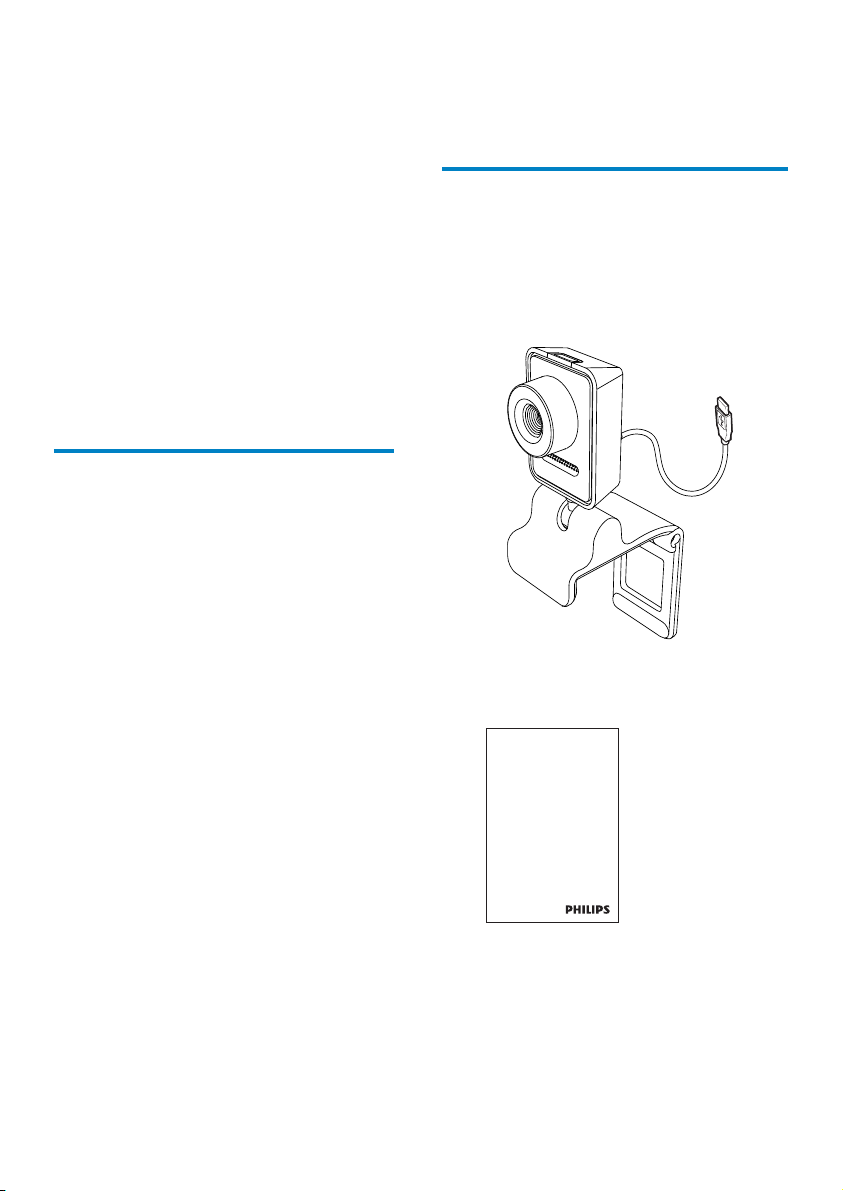
1 Web kameranız
Bu ürünü satın aldığınız için tebrikler, Philips’e
hoş geldiniz! Philips’in sunduğu destekten tam
olarak yararlanmak için, ürününüzü www.philips.
com/welcome adresinde kaydettirin.
Ardından, www.philips.com/welcome •
web sitesinde dil seçimini yapın ve
Ürünümü kaydet öğesini seçin. Daha
sonra kayıt için ekranda verilen talimatları
uygulayın.
Aşağıdaki talimatları dikkatle okuyun ve ileride
başvurmak amacıyla saklayın.
Karşılama
Satın almış olduğunuz Philips SPZ3000 Web
Kamerası, en yüksek standartlara uygun olarak
üretilmiştir ve size uzun süre sorunsuz kullanım
sağlayacaktır. SPZ3000 web kamerası ile
mükemmel görüntüler ve üstün ses kalitesine
sahip olursunuz.
Kurulumdan sonra yeni web kamerası,
aşağıdakiler gibi çok çeşitli uygulamalar için
kullanılabilir:
• Video: Philips SPZ3000 web kamerasını
görüntülü sohbet ve görüntülü arama
için kullanın. Web kamerası Skype,
Windows® Live Messenger,Yahoo!
Messenger, AOL Instant Messenger, QQ
ve diğer hızlı mesajlaşma uygulamaları ve
VoIP (IP Tabanlı Ses İletimi) servisleriyle
birlikte kullanılabilir;
• Video paylaşımı: kişisel videolarınızı
kaydedin ve bunları e-posta vb. üzerinden
aileniz ve arkadaşlarınızla paylaşın;
• Enstantane görüntüler: Philips
uygulamalarını kurduktan sonra
enstantane düğmesini kullanarak kolayca
fotoğraf çekin ve bunları Facebook, Flickr,
MySpace gibi sitelerde paylaşın;
Bu kılavuzun aşağıda yer alan bölümleri, Philips
SPZ3000 web kamerasının nasıl kullanılacağını
adım adım açıklamaktadır.
Kutuda neler var
Aşağıdaki öğelerin Philips SPZ3000 web
kamerasının kutusunda olup olmadığını kontrol
edin.
Philips SPZ3000 web kamerası•
Hızlı başlangıç kılavuzu•
Register your product and get support at
www.philips.com/welcome
Quick Start Guide
SPZXXXX
2
TR
Page 4
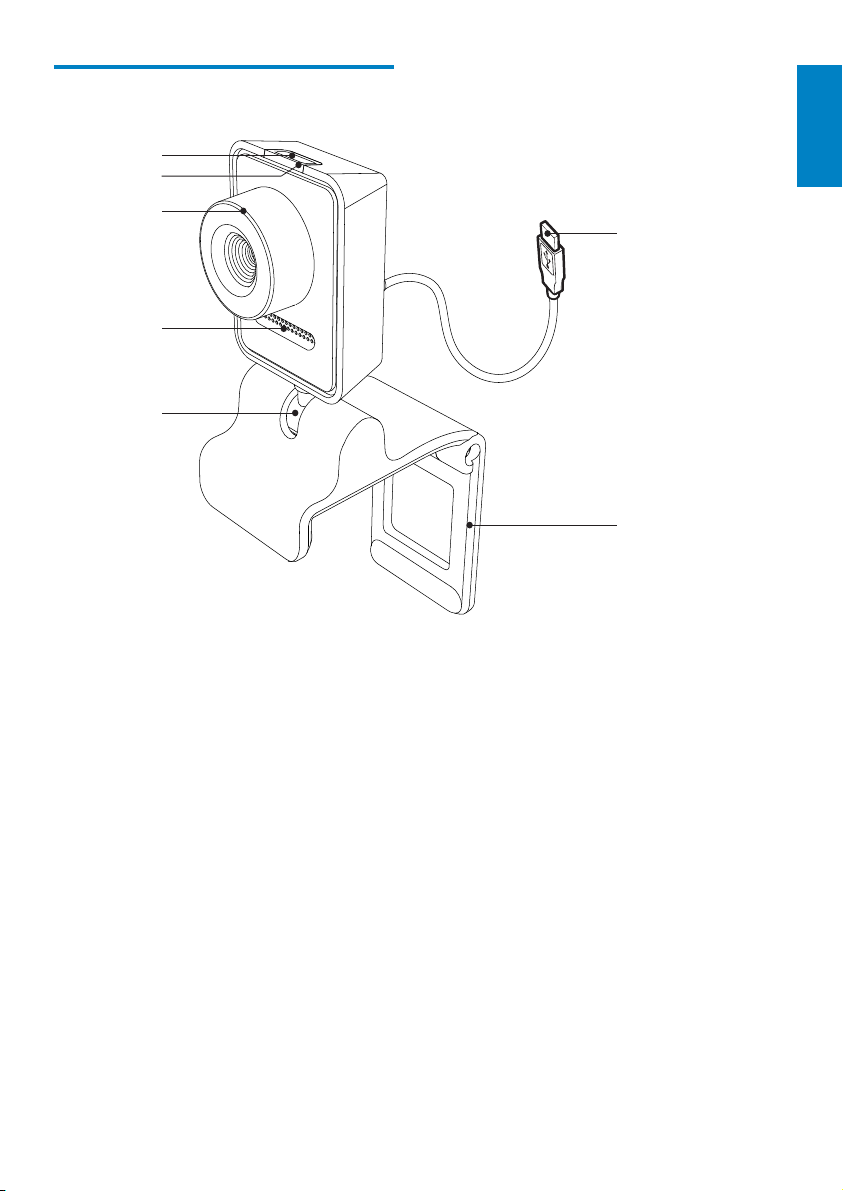
Fonksiyonlara genel bakış
a
b
c
d
e
a Snapshot (enstantane) düğmesi
Philips uygulamalarını kurduktan •
sonra doğrudan fotoğraf çekin
b Güç LED’i
Web kamerası kullanımda olduğunda •
yanar
c Odak halkası
Görüntü odağını manuel olarak •
ayarlamak için kullanılır
d Dahili mikrofon
Görüntülü arama ve kayıt yaparken •
ses almak için kullanılır
e Döndürme mafsalı
Web kameranın görüş alanını manuel •
olarak değiştirmeniz için kullanılır
Türkçe
g
f
f Lastik çıkıntılı mandal
Web kamerasını (düz panelli) •
bilgisayar monitörünüze veya dizüstü
ekranınıza monte etmek için kullanılır
Web kamerasını masaya veya (geniş) •
bir masaüstü monitör üzerine
koyulduğunda mandalı katlayın.
g USB konektörü
Web kamerasını dizüstü bilgisayarın •
veya masaüstü bilgisayarın USB
bağlantı noktasına bağlayın.
Dizüstü bilgisayar veya masaüstü •
bilgisayara bağlandığında web
kamerasına güç sağlar.
TR
3
Page 5
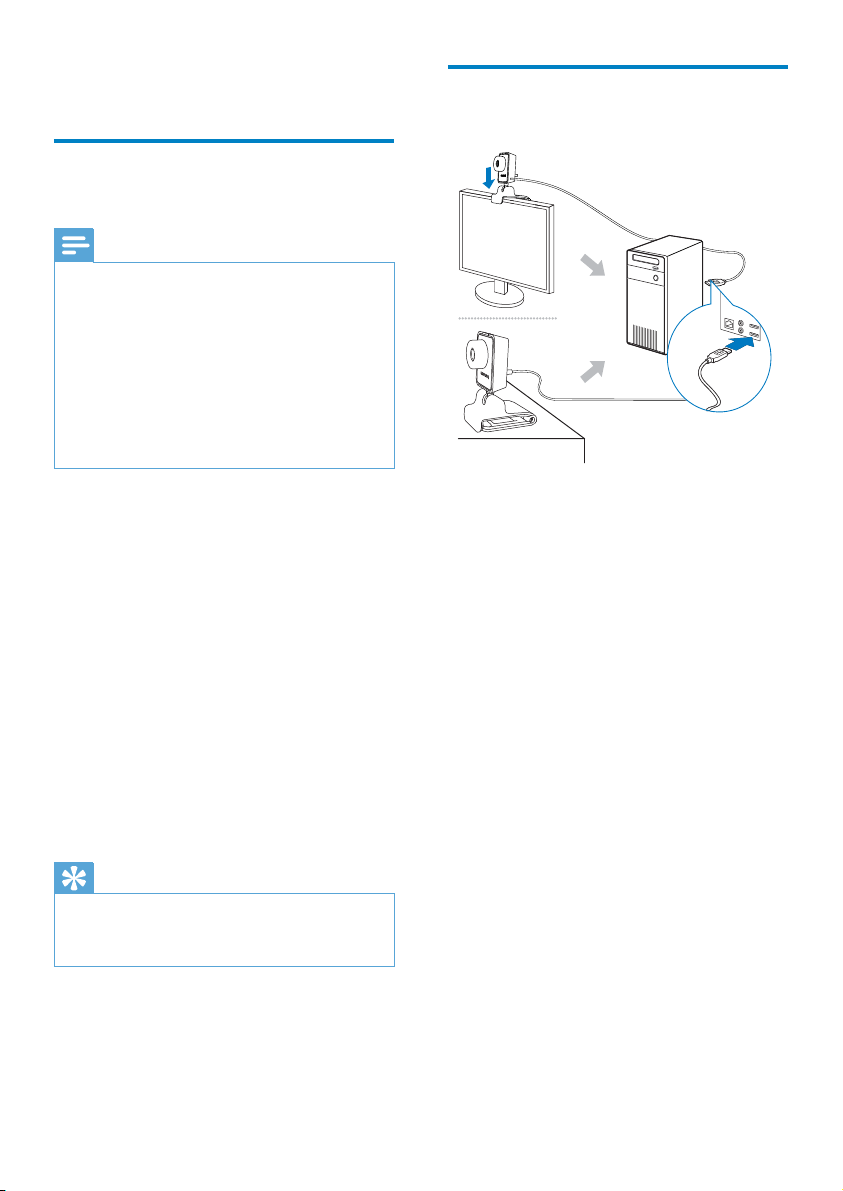
2 Başlarken
(İsteğe bağlı) Web kamerası yazılım ve sürücüsünü kurun
Not
Philips CamSuite ve Web Kamerası Sürücüsü •
SPZ3000 ile birlikte sunulan özelliklerden
yararlanmak için www.philips.com/support
adresini ziyaret edin ve sitedeki uygulamaları
indirin. Philips CamSuite sadece Microsoft®
Windows® XP (SP2 ve üzeri), Vista
veya Windows 7 işletim sistemine sahip
bilgisayarlarda çalışır. Yazılımı kurduktan sonra
Philips SPZ3000 web kamerası ayarlarını ilgili
özellik sayfalarından yapabilirsiniz.
Web kamerasını masaüstü/ dizüstü bilgisayarınıza bağlayın.
1 Ardından, www.philips.com/support
adresinde Ülke / dil seçimi kutusunu
tıklatarak ülke/dil seçimini yapın.
2 Ardından, Ara kutusunu tıklatın, SPZ3000
girişini yapın ve ara düğmesini tıklatın.
3 Arama sonuçları altında SPZ3000 öğesini
tıklatın.
4 Ardından, Destek öğesini tıklatın.
Ardından, » Ürün desteği altında
Yazılımlar ve sürücüler hakkındaki
bilgileri bulabilirsiniz.
5 İstediğiniz yazılım veya sürücüyü indirin.
6 Kurulum programını çalıştırın ve kurulumu
tamamlamak için ekranda verilen
talimatları izleyin.
İpucu
Philips SPZ3000 web kamerası için sunulan en •
güncel yazılım ve sürücüyü yüklemek için aynı
yolu izleyebilirsiniz.
1 Masaüstü/dizüstü bilgisayarınızı açın.
2 Web kamerasını Philips CamSuite ile
ilk kez kullanmak için web sitesinden
indirdiğiniz yazılımı kurun.
Yazılım kurulumu tamamlandıktan »
sonra ekranın sağ alt kısmında Philips
CamSuite simgesi gösterilir.
3 Web kamerasını masaüstü bilgisayar
monitörünüze veya dizüstü bilgisayar
ekranınıza monte etmek için mandalı
kullanın.
Web kamerasını masa veya (geniş) •
masaüstü monitör üzerine koymak
için mandalı katlayın.
TR
4
Page 6

4 Kabloyu, masaüstü/dizüstü bilgisayardaki
USB portuna bağlayın.
Web kamerası düzgün şekilde »
bağlandıktan sonra, ekranın sağ alt
köşesinde aşağıdaki pencere açılır.
5 Web kamerasını doğru bir açıyla tutun.
Philips CamSuite uygulamasını »
başlattıktan sonra uygulamanın Philips
SPZ3000 web kamerası için sağladığı
özelliklerden yararlanabilirsiniz.
Türkçe
TR
5
Page 7
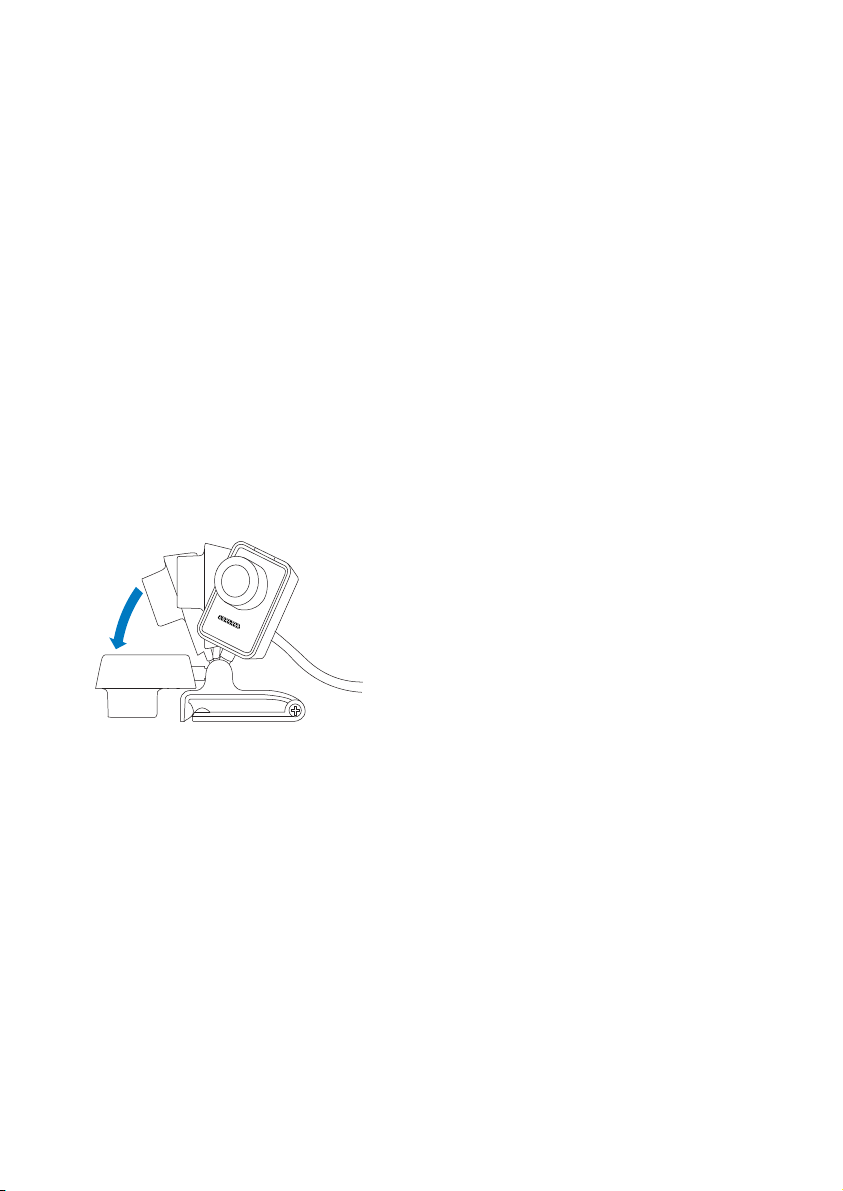
3 Görüntülü
sohbet için web
kamera kullanın
Philips SPZ3000 web kamerası Skype,
Windows® Live Messenger,Yahoo! Messenger,
AOL Instant Messenger, QQ ve diğer hızlı
mesajlaşma uygulamaları ve VoIP (IP Tabanlı Ses
İletimi) servisleriyle birlikte kullanılabilir.
Yukarıdaki uygulamalardan birini kurduktan
sonra web kamerasını masaüstü/dizüstü
bilgisayara bağlayarak görüntülü sohbet için
kullanabilirsiniz.
Kullandıktan sonra kamerayı katlayıp
saklayabilirsiniz.
6
TR
Page 8

4 Philips CamSuite
Philips CamSuite, en çok kullanılan özellik ve
ayarlara hızlı erişim sağlar.
Philips CamSuite ile birlikte sağlanan özellikler
ve ayarlardan yararlanmak için Philips SPZ3000
web kamerasıyla kullanmadan önce uygulamanın
kurulumunu yapın.
Philips CamSuite kurulumunu yaptıktan sonra
Windows araç çubuğundaki Philips CamSuite
simgesini
masasına erişebilirsiniz.
tıklatarak Philips CamSuite denetim
Web Kamerası Sürücüsü SPZ3000 •
kurulu değilse, aşağıdaki denetim masası
gösterilir:
Türkçe
Masaüstü/dizüstü bilgisayarınızda •
Web Kamerası Sürücüsü SPZ3000 de
kuruluysa, siz
Philips CamSuite denetim masası için
farklı bir arayüz ve farklı bir [Özellikler]
penceresi gösterilir.
öğesini tıklattıktan sonra
TR
7
Page 9

5 Philips CamSuite
Capture
bilgisayarınızda seçtiğiniz fotoğraf
klasörüne de kaydedilir).
• Fotoğraf galerisinde bir fotoğraf
görüntülemek için fotoğrafı çift tıklatın.
Philips CamSuite Capture ile aşağıdaki web
kamerası özelliklerine erişebilirsiniz:
Fotoğraf çekme•
Video kaydetme•
E-posta ile fotoğraf veya video •
gönderme
Fotoğraf, video, ses kısma ve •
multimedya klasörlerinin ayarlarını
yapma
Philips CamSuite yazılım sürümünü •
bilme
1 Philips CamSuite Capture uygulamasını
başlatmak için Philips CamSuite denetim
masasında
masaüstünde
simgesini tıklatın ya da
simgesini çift tıklatın.
2 Philips CamSuite Capture uygulamasını
kapatmak için Philips CamSuite Capture
penceresinin sağ üst köşesindeki kapat
düğmesini tıklatın.
İpucu
Web kamerasını başka bir uygulamada •
kullanıyorsanız Philips CamSuite Capture
görüntüleyicisinde hiçbir görüntü
gösterilmeyecektir.
Video kaydedin ve oynatın
Not
640 x 480 (VGA) değerinden yüksek bir •
çözünürlük seçerseniz kayıt simgesi devre
dışı kalır. Kayıt yapabilmek için daha düşük bir
çözünürlük seçmeniz gerekir.
1 Kameranızı istediğiniz yöne çevirin.
2 Philips CamSuite Capture penceresinde
öğesini tıklatarak kaydı başlatın.
Kayıt işlemini duraklatmak için •
öğesini tıklatın.
3 Kayıt işlemini durdurmak için öğesini
tıklatın.
Bir video çekilir ve video galerisine »
kaydedilir (ayrıca masaüstü/dizüstü
bilgisayarınızda seçtiğiniz video
klasörüne de kaydedilir).
• Video galerisinde bir videoyu oynatmak
için videoyu çift tıklatın.
İpucu
Video oynatmadan önce masaüstü/dizüstü •
bilgisayarınızda multimedya oynatıcı kurulu
olduğundan emin olun.
Fotoğraf çekin ve görüntüleyin
Kamerayı doğru bir açıyla tutun.
1
2 Philips CamSuite Capture penceresinde
öğesini tıklatın.
Bir fotoğraf çekilir ve fotoğraf galerisine »
kaydedilir (ayrıca masaüstü/dizüstü
8
TR
Görüntü çözünürlüğü
Web kamerasıyla çekilen/kaydedilen fotoğraflar/
videolar için farklı çözünürlükler ayarlayabilirsiniz:
160 x 120 (SQVGA)•
176 x 144 (QCIF)•
320 x 240 (E-posta boyutu)•
352 x 288 (CIF)•
Page 10

640 x 480 (VGA)•
1280 x 1024 (1,3 MP, sadece fotoğraf •
için)
2560 x 2048 (sadece fotoğraf için)•
Not
Video kaydında maksimum çözünürlük 640 x •
480 (VGA) değerindedir.
1 Philips CamSuite Capture penceresinde
aşağı yöne bakan oku tıklatın.
Kullanılabilir çözünürlük seçenekleri »
listelenir.
2 İstediğiniz çözünürlüğü seçin.
Başka bir çözünürlük ayarını uygulamak •
için 1. Adımı ve 2. Adımı tekrarlayın.
Ekran modu
Galeri
Web kamerasıyla çekilen/kaydedilen fotoğraflar/
videolar fotoğraf veya video galerisinde ya da
seçilen fotoğraf veya video klasörüne kaydedilir
(multimedya klasörleri).
Galeriye erişmek için:
1 Philips CamSuite Capture uygulamasında
öğesini tıklatarak galeriyi açın.
2 Fotoğraf galerisi için öğesini tıklatın.
Video galerisi için •
Galeriyi gizlemek için •
Fotoğraf/Video klasörünü açın
Fotoğraf galerisinde:
öğesini tıklatın.
öğesini tıklatın.
1 Bir fotoğraf seçin ve öğesini tıklatarak
fotoğraf klasörünü açın.
Türkçe
Philips CamSuite Capture ile fotoğraf
görüntülemek veya video izlemek için farklı
modlar bulunur:
Normal ekran modu•
Tam ekran modu•
Ekrana sığdır•
1 Philips CamSuite Capture penceresinde
öğesini tıklatarak [Normal ekran modu]
- [Tam ekran modu] / [Ekrana sığdır]
veya [Tam ekran modu] / [Ekrana sığdır]
- [Normal ekran modu] modları arasında
geçiş yapın.
Açılır listeden » [Ekrana sığdır] veya
[Tam ekran modu] seçimi de
yapabilirsiniz.
Video galerisinde:
1 Bir video seçin ve öğesini tıklatarak
video klasörünü açın.
Fotoğraf/Video menüsü
Fareyi sağ tıklatarak fotoğraf/video menüsünü
görüntülemek için:
1 Fotoğraf/video galerisinde bir fotoğraf/
video seçin.
2 Fareyi sağ tıklatın.
Fotoğraf/Video menüsü görüntülenir. »
3 Devam etmek için bir seçim yapın.
Fotoğraf menüsü seçenekleri:
TR
9
Page 11

• [Görüntüle]: Seçilen fotoğrafı
görüntüler
• [E-posta]: Seçilen fotoğrafı e-posta
ile gönderir
• [Sil]: Seçilen fotoğrafı siler
Video menüsü seçenekleri:
• [Oynat]: Seçilen videoyu oynatır
• [E-posta]: Seçilen videoyu e-posta ile
gönderir
• [Sil]: Seçilen videoyu siler
E-posta ile fotoğraf/video gönderin
1 Fotoğraf/video galerisinde, e-posta
ile göndermek istediğiniz fotoğrafları/
videoları seçin.
2 Ardından öğesini tıklatın.
Seçilen fotoğrafların/videoların ekli »
olduğu bir e-posta mesajı gösterilir.
3 E-posta gönderin.
Seçilen fotoğraflar/videolar galeriden »
silinir.
Silme işlemini iptal etmek için açılır •
pencerede [Hayır] öğesini tıklatın.
Galeriden fotoğraf/video silin
1 Fotoğraf/video galerisinde, silmek
istediğiniz fotoğrafları/videoları seçin.
2 Ardından, öğesinin yanında bulunan
öğesini tıklatın.
3 Açılan pencerede [Evet] öğesini tıklatın.
10
TR
Page 12

6 Web Kamerası
Sürücüsü
SPZ3000
ile sağlanan
özellikler
Masaüstü/dizüstü bilgisayarınızda hem Web
Kamerası Sürücüsü SPZ3000 hem de Philips
CamSuite kuruluysa, Philips CamSuite Web
Kamerası Sürücüsü SPZ3000 ile sağlanan
aşağıdaki özelliklere hızlı erişim sağlar:
Ses ayarları
Gürültü azaltma•
Türkçe
Web kamerası ayarları
Uygun bir Philips web kamerası seçin•
Özelliklerini ayarlayın•
1 Ayarlar paneline erişmek için Philips
CamSuite denetim masasındaki
düğmelerden birini tıklatın.
2 Her bir ayar panelinde özellikleri
etkinleştirmek için ilgili kutuları işaretleyin.
Bir özelliği devre dışı bırakmak için •
kutunun işaretini kaldırın.
Görüntü ayarları
Dijital zoom•
Yüz izleme•
İpucu
Özellikler hakkında daha fazla bilgi için •
“Özellikler” bölümüne başvurun.
Özellikler
Philips CamSuite denetim masasında
1
öğesini tıklatın.
2 [Web kamerası ayarları] düğmesini
tıklatın.
Ardından » [Özellikler] penceresi
görüntülenir.
TR
11
Page 13

3 [Özellikler] penceresinde, ayarları
yaparak devam etmek için sekmelerden
birini tıklatın:
Genel•
Video/ Video Pro Amp•
Ses•
Özellikler•
Genel sekmesi
[Genel] sekmesinde, görüntü kalitesini
optimize etmek ve titreme sorununu
en aza indirmek için [Bölge] ayarlarını
ayarlayabilirsiniz.
Kurulum sırasında, [Bölge] parametresi
otomatik olarak doğru bölge frekansına
ayarlanacaktır.
Seyahat ettiğinizde görüntü kalitesini optimum
hale getirmek için bu ayarı değiştirmeniz
gerekebilir.
Farklı ülkeler için bölge frekansı ayarları aşağıda
verilmiştir:
Ülke (bölge) Bölge frekansı
Avrupa 50 Hz
Kuzey Amerika 60 Hz
Çin 50 Hz
Tay van 60 Hz
Japonya Bölge bağımlı
İpucu
Doğru bölge ayarını bulmak için, yerel şebeke •
çıkışınızı kontrol edin.
Video/Video Pro Amp sekmesi
[Video] veya [Video Pro Amp] sekmesinde,
artık aşağıdaki ayarları yapabilirsiniz:
[White Balance]
Çoğu ışık kaynağı %100 saf değildir ve belirli bir
‘renk sıcaklığına’ sahiptir. Normalde gözlerimiz,
farklı renk sıcaklıklarına sahip aydınlatma
koşullarını dengeler.
Otomatik beyaz dengesi seçiliyse, web
kamerası beyazı temsil eden bir referans
noktası arayacaktır. Bunun ardından diğer tüm
renkleri bu beyaz nok tasına göre hesaplayacak
ve diğer renkleri, tıpkı insan gözü gibi buna
göre dengeleyecektir.
[Parlaklık]
Parlaklık, kişisel tercihlerinize göre fotoğraf
veya görüntünün parlaklığını ayarlamanızı
sağlar. Kaydırma çubuğunu kullanarak tercih
ettiğiniz ayarı bulun.
[Kontrast]
Kontrast, kişisel tercihlerinize göre koyu ve
açık arasındaki oranı kontrol etmenizi sağlar.
Kaydırma çubuğunu kullanarak tercih ettiğiniz
ayarı bulun.
[Gama]
Gama, fotoğraf veya görüntü içindeki karanlık
alanları aydınlatmanızı ve zaten aydınlık
olan alanları aşırı pozlamadan daha fazla
ayrıntı görmenizi sağlar. Kaydırma çubuğunu
kullanarak tercih ettiğiniz ayarı bulun.
[Renk doyumu]
Doygunluk, siyah - beyazdan tam renkli bir
fotoğraf veya videoya kadar renk üretimini,
kişisel tercihinize göre ayarlamanızı sağlar.
Kaydırma çubuğunu kullanarak tercih ettiğiniz
ayarı bulun.
TR
12
Page 14

Ses sekmesi
[Ses] sekmesinde ar tık aşağıdaki ayarları
yapabilirsiniz:
[Gürültü Azaltma]
Bu fonksiyon, web kamerası mikrofonu
tarafından alınan, klima sesi ve bilgisayar fanının
çıkardığı gürültü gibi tüm sabit gürültüleri
önemli ölçüde azaltır. Sessiz ve gürültülü
ortamlarda konuşma netliğini artırır.
Ses seviyesi kaydırma çubuğu
Bu kaydırma çubuğu, mikrofon üzerinde
manuel kontrol sağlar.
Özellikler sekmesi
[Özellikler] sekmesinde artık aşağıdaki ayarları
yapabilirsiniz:
[Yüz izleme]
[Yüz izleme] seçeneğini etkinleştirirseniz, web
kamerası yüzünüzü izleyecektir. Görüntülü
konferans sırasında hareket etseniz bile
görüntünün merkezinde kalacağınızdan, bu
özellik görüntülü sohbet sırasında size büyük
kolaylık sağlar.
[Dijital Zoom]
Bu fonksiyonla bir nesnenin daha yakın
görüntüsünü alabilirsiniz.
1 Dinamik olarak yakınlaştırmak ve
uzaklaştırmak için kaydırma çubuğunu
kullanın.
İpucu
Dijital zoom, geçerli görüntüyü değil pikselleri •
büyütür. Görüntü kalitesini düşürür.
Türkçe
TR
13
Page 15

7 Teknik
spesifikasyonlar
Sensör
çözünürlüğü
Gerçek kayıt
çözünürlüğü
(Maks.)
Fotoğraf
çözünürlüğü
(Maks.)
Saniyede kare
sayısı
Objektif F
sayısı
Objektif görüş
açısı
Minimum
hedef
aydınlatma
Video formatı YUY2, RGB24 ve I420 (Web
Mikrofon Ses güçlendirmeli yerleşik
Windows®
işletim sistemi
USB arayüzü Yüksek hızlı USB 2.0
USB video
sınıfı
USB kablosu
uzunluğu
Güç USB kablosu üzerinden;
VGA (640 x 480 piksel)
1,2 MP (Yazılımla
zenginleştirilmiş, Philips
CamSuite kurulmuştur)
1,2 MP (Yazılımla
zenginleştirilmiş, Philips
CamSuite kurulmuştur);
5,0 MP (SoYazılımla
zenginleştirilmiş, Philips
CamSuite ve Web Kamerası
Sürücüsü SPZ3000
kurulmuştur)
30 fps Maks.
F2.6
50 derece
< 5 lüks
Kamerası Sürücüsü SPZ3000
kurulmuştur)
mikrofon
Windows® 7 uyumlu
UVC uyumlu
1,5 m
5V DC, 0,15A
Microsoft Windows tabanlı PC için sistem
gereksinimleri:
Minimum sistem gereksinimleri:•
1,6 GHz veya eşdeğeri•
Windows XP için 512 MB RAM•
Windows Vista ve Windows 7 için 1 •
GB RAM (32Bit)
İşletim Sistemi: Windows XP SP2, •
Vista ve Windows 7
200 MB boş disk alanı•
Bir adet boş USB2.0 portu•
Ses kartları ve hoparlörler (İşletim •
sistemiyle uyumlu)
16 bit Renkli ekran; 800x600 ve •
DirectX 3D desteği ile
DirectX 9.0c veya üzeri•
Microsoft .Net Framework 2.0•
Sürücülari, Philips CamSuite yazılımını •
ve kılavuzları yüklemek için genişbant
İnternet bağlantısı
*PDF dosyalarını okumak için Adobe •
reader
Önerilen sistem gereksinimleri:•
2,4 GHz çift çekirdekli veya eşdeğeri •
Windows XP, Vista ve Windows 7 •
için 1 GB RAM (32Bit) / 2GB RAM
(64Bit)
DirectX 9.0c veya üzeri•
Microsoft .Net Framework 2.0.•
Genişbant İnternet bağlantısı•
*PDF dosyalarını okumak için Adobe •
reader
Apple Mac için önerilen sistem gereksinimleri:
Mac OS X v10.4 ‘Tiger’ - 10.5 •
‘Leopard’
200 MB boş disk alanı•
USB por tu 2.0•
14
TR
Page 16

8 Sıkça sorulan
sorular (SSS)
Görüntü kalitesini nasıl ayarlayabilirim?
Philips web kamerasının varsayılan ayarları,
genellikle mümkün olan en iyi görüntü kalitesini
vermektedir.
Masaüstü/dizüstü bilgisayarınızda Philips
CamSuite veya Web Kamerası Sürücüsü
SPZ3000 kuruluysa, görüntü kalitesi ayarlarını
Philips CamSuite veya Web Kamerası Sürücüsü
SPZ3000 ile birlikte sağlanan ayarları kullanarak
değiştirebilirsiniz.
Philips SPZ3000 web kamerası veya kulaklık mikrofonum (düzgün) çalışmıyor. Ne yapmalıyım?
Windows XP (SP2) için:
1 Masaüstü/dizüstü bilgisayarınızda Başlat >
Denetim Masası öğelerini tıklatın.
2 Ardından, Ses Efekti ve Ses Aygıtları
simgesini tıklatın.
3 Açılan pencerede İnsan sesi sekmesini
tıklatın.
Türkçe
4 İnsan sesi kaydederken seçeneği altında
Philips SPZ3000 web kamerası veya bağlı
kulaklığı varsayılan aygıt olarak ayarlayın.
5 Ayarları kaydetmek için Tam am düğmesini
tıklatın.
Windows Vista için:
1 Masaüstü/dizüstü bilgisayarınızda Başlat >
Denetim Masası öğelerini tıklatın.
2 Ardından, Donanım ve Ses öğesini
tıklatın.
3 Ardından Ses’i tıklatın.
4 Açılan pencerede Kayıt sekmesini tıklatın.
TR
15
Page 17

5 Philips SPZ3000 web kamerası veya
bağlı kulaklığı seçin ve Varsayılan Yap
seçeneğini tıklatın.
6 Ayarları kaydetmek için Tam am düğmesini
tıklatın.
Windows 7 için:
1 Masaüstü/dizüstü bilgisayarınızda Başlat >
Denetim Masası öğelerini tıklatın.
2 Ardından, Donanım ve Ses öğesini
tıklatın.
3 Ardından Ses> Ses aygıtını yönet’i tıklatın.
4 Açılan pencerede Kayıt sekmesini tıklatın.
5 Philips SPZ3000 web kamerası veya
bağlı kulaklığı seçin ve Varsayılan Yap
seçeneğini tıklatın.
6 Ayarları kaydetmek için Tam am düğmesini
tıklatın.
Philips SPZ3000 web kamerasını kullandığımda masaüstü/dizüstü bilgisayarım yavaşlıyor. Ne yapmalıyım?
Gereksiz yazılım uygulamalarını kapatın.
1
İpucu
Maksimum kare hızı (web kamerası tarafından •
üretilen bir saniyedeki kare sayısı (fps)) ve
maksimum görüntü çözünürlüğü masaüstü/
dizüstü bilgisayarınızın özelliklerine bağlıdır.
Tam otomatik kontrol özelliğiyle web kamerası
yazılımı kare hızını ve çözünürlüğü otomatik
olarak duruma en uygun ayara getirir.
Masaüstü/dizüstü bilgisayarınızın özellikleri,
maksimum kare hızı ve çözünürlük ayarının
gereksinimlerini karşılamıyor olabilir.
Ekranda görüntü yok. Ne yapmalıyım?
Web kamerasının düzgün şekilde bağlı
1
olduğundan emin olun.
2 Web kamerasını başka bir uygulamada
kullanıyor olmadığınızdan emin olun.
3 Diğer uygulamayı kapatın.
İpucu
Web kamerasını aynı anda birden fazla •
uygulamada kullanamazsınız.
16
TR
Page 18

9 Servis ve destek
Yardım mı gerekiyor?
İlk olarak, bu kullanım kılavuzunu dikkatle
okuyun.
Web kameranızın model numarası: SPZ3000
şeklindedir.
Bu ürünle ilgili kayıt, kurulum, kullanım, özellikler,
yazılım yükseltme, teknik özellikler ve garanti
gibi bilgiler hakkında daha fazla desteğe ihtiyaç
duyarsanız, www.philips.com/support web
sitesini ziyaret edin.
1 Ardından, www.philips.com/support
adresinde Ülke / dil seçimi kutusunu
tıklatarak ülke/dil seçimini yapın.
2 Ardından, Ara kutusunu tıklatın, SPZ3000
girişini yapın ve Ara düğmesini tıklatın.
3 Arama sonuçları altında SPZ3000 öğesini
tıklatın.
4 Ardından, Destek öğesini tıklatın.
» Ürün desteği altında Genel bilgiler,
En son güncellemeler, Kılavuzlar ve
belgeler, Sıkça sorulan sorular, Ürün
bilgileri, Ürün kaydetme gibi bilgiler
bulabilirsiniz.
» Servis bilgileri altında, garantiyle ilgili
bilgiler bulabilirsiniz.
İletişim altında Philips Tüketici Danışma »
Merkezi yardım masası telefonlarını
bulabilirsiniz.
Müşteri için bilgiler
Güvenlik önlemleri
Web kamerasının güvenli şekilde çalışmasını
sağlamak ve arızaları önlemek amacıyla
aşağıdaki ilkelere uyun.
Web kameranızı aşağıdaki aralıklar dışında •
kullanmayın: sıcaklık: 0°C - 40°C, bağıl
nem: %45 ~ 85.
Web kameranızı aşağıdaki şartlarda •
kullanmayın ya da saklamayın:
doğrudan güneş ışığına maruz kalacak •
şekilde;
çok nemli ve tozlu ortamlarda;•
ısı kaynaklarının yakınında.•
Web kameranız ıslanırsa, yumuşak bir •
bezle mümkün olduğunca çabuk kurulayın.
Mercek kirliyse, merceğe parmaklarınızla •
DOKUNMAYIN.
Web kamerasının dışını yumuşak bir bezle •
temizleyin.
Alkol, denatüre alkol, amonyak, vb. bazlı •
temizlik sıvıları KULLANMAYIN.
Web kameranızı sökmeye ve kendi •
kendinize onarmaya KALKMAYIN. Web
kamerasını açmayın. Teknik bir güçlükle
karşılaşmanız durumunda cihazı Philips
satıcısına geri götürün.
Web kameranızı su altında •
KULLANMAYIN.
Web kamerasını yağ, su buharı, nem ve •
tozdan koruyun.
Web kamerası merceğini güneşe •
doğrultmayın.
Telif Hakkı
Telif Hakkı © 2009, Philips Consumer Lifestyle
B.V.
Tüm hakları saklıdır. Bu yayının hiçbir bölümü,
Philips’in önceden yazılı izni olmaksızın hiçbir
şekilde veya elektronik, mekanik, manyetik,
optik, kimyasal, manuel veya başka hiçbir araçla
çoğaltılamaz, aktarılamaz, kopyalanamaz, geri
alma sisteminde saklanamaz veya herhangi bir
dile veya bilgisayar diline tercüme edilemez.
Markalar ve ürün adları, ilgili şirketlerin ticari
markaları veya tescilli ticari markalarıdır.
Türkçe
TR
17
Page 19

Sorumluluk reddi
Philips, bu malzemeyle ilgili, satılabilirlik ve
belirli bir amaca uygunluk örtülü garantileri
de dahil olmak, ancak bunlarla sınırlı olmamak
üzere hiçbir garanti vermez.
Philips, bu belgede olabilecek herhangi bir
hatayla ilgili hiçbir sorumluluk üstlenmez.
Philips, bu belgede yer alan bilgileri
güncellemek veya geçerli tutmakla ilgili hiçbir
taahhütte bulunmaz.
FCC uyumluluğu
Bu cihaz, FCC Kuralları Kısım 15’e uygundur.
Kullanım, aşağıdaki iki koşula tabidir:
a bu cihaz zararlı parazitlere neden
olmaz, ve
b bu cihaz, istenmeyen çalıştırmaya
neden olabilecekler de dahil olmak
üzere, alınan her türlü paraziti kabul
etmelidir.
Not
Bu cihaz test edilmiş ve FCC Kuralları Kısım •
15’e göre B Sınıfı dijital cihaz standar tlarına
uygun olduğu görülmüştür.
Bu sınırlar, evde kurulum durumunda zararlı
•
parazitlere karşı makul bir koruma sağlamak
amacıyla tasarlanmıştır.
Bu ekipman radyo frekansı enerjisi
üretir, kullanır ve yayabilir ve, bu
talimatlara uygun şekilde kurulmadığı
ve kullanılmadığı takdirde, radyo
iletişimi için zararlı parazitlere neden
olabilir.
Ancak, belirli bir kurulumda parazite
neden olmayacağına dair garanti
verilmemektedir.
Bu ekipmanın radyo ya da televizyon
sinyalleri için zararlı parazitlere
neden olması halinde (bu durum
cihazı açıp kapatarak anlaşılabilir),
kullanıcı aşağıdaki önlemlerden bir
ya da daha fazlası aracılığıyla paraziti
gidermelidir:
Antenin yönünü ya da yerini değiştirin.•
Cihaz ile alıcı arasındaki mesafeyi artırın.•
Ekipmanı, alıcının bağlı olduğu şebekeden •
farklı bir şebekedeki prize bağlayın.
Satıcıdan ya da deneyimli bir radyo/TV •
teknisyeninden yardım alın.
Ekipmanın izinsiz olarak değiştirilmesi,
ekipmanı kullanma yetkisinin sona ermesine
neden olabilir.
Elektromanyetik Alan (EMF) Uyumluluğu
Koninklijke Philips Electronics N.V. herhangi
bir elektronik alet gibi, genel anlamda
elektromanyetik sinyaller yayma ya da alma
yeteneğine sahip tüketicileri hedefleyen birçok
ürün üretir ve satar.
Philips’in en önemli Çalışma Prensiplerinden
biri, ürünleri için gerekli tüm sağlık ve güvenlik
tedbirlerini almak, yasal gerekliliklerle uyum
içinde olmak ve ürünlerin üretim tarihinde
geçerli olan EMF standar tlarına uymaktır.
Philips, sağlık açısından zararlı etkileri
bulunmayan ürünler geliştirmekte, üretmekte
ve pazarlamaktadır. Philips, tüm ürünlerinin
kulanım amaçları doğrultusunda kullanılmaları
durumunda, günümüzdeki bilimsel verilere
göre güvenli olarak kullanılabileceklerini
onaylar.
Philips uluslararası EMF ve güvenlik
standar tlarının geliştirilmesinde etkin bir rol
oynadığından, standartlaşma konusundaki
gelişmeleri ürünlerine hızlı bir şekilde
yansıtabilmektedir.
18
TR
Page 20

Geri dönüşüm
Ürününüz, geri dönüşüme tabi tutulabilen
ve yeniden kullanılabilen, yüksek kalitede
malzeme ve parçalardan tasarlanmış ve
üretilmiştir.
Üzerinde çarpı işaretli tekerlekli çöp
kutusu işaretli etiket bulunması, söz konusu
ürünün 2002/96/EC sayılı Avrupa Yönergesi
kapsamında olduğu anlamına gelir.
Bu ürünü kesinlikle diğer evsel atıklarla birlikte
atmayın. Lütfen, elektrikli ve elektronik
ürünlerin ayrı toplanması ile ilgili yerel kurallar
hakkında bilgi edinin. Eskiyen ürününüzün atık
işlemlerinin doğru biçimde gerçekleştirilmesi,
çevre ve insan sağlığı üzerinde olumsuz
etkilere yol açılmasını önlemeye yardımcı olur.
Gereksiz tüm ambalaj malzemeleri çıkarılmıştır.
Ambalajı, malzemelerine kolayca ayrıştırılabilir
hale getirmek için tüm çabayı gösterdik.
Ambalaj malzemelerini atarken yerel
yönetmeliklere uygun hareket edin.
Türkçe
Uyarı
Plastik poşetler tehlikeli olabilir. Boğulma •
tehlikesini önlemek için bu torbayı,
bebeklerden ve küçük çocuklardan uzak tutun.
Hasar sınırlandırması
Sözleşmenin bozulmasına, haksızlığa (ihmal
dahil), ürün sorumluluğuna veya başka
durumlara bağlı olsa ve satıcı veya temsilcileri
bu tür hasarlardan haberdar edilse ve bu
belgede belirtilen bir çözüm asıl amacında
başarısız olsa bile satıcı, dolaylı, özel, tesadüfi
veya sonuç olarak meydana gelen hasarlardan
(iş kaybı, kar kaybı vb. hasarlar dahil) hiçbir
şekilde sorumlu tutulamaz.
TR
19
Page 21

10 Sözlük
A
Arkadan ışıklandırma dengesi
Arkaplanın yüksek aydınlatma seviyesine sahip
olduğu yerlerde çekim yaparken (örneğin
parlak bir ışık önünde oturuyorsanız), arkadan
ışıklandırma dengesi görüntü kalitesini
arttırabilir.
Ayna
Ayna efekti, görüntüyü yatay olarak çevirir. Bu
işlem, Web kamerasının ve monitörün ayna
olarak kullanılmasını ve yansımalı görüntülerin
fotoğraflarının çekilebilmesini sağlayabilir.
F
Film hızı
Kare, daha büyük bir video veya filmin bir
parçası olan tek bir resim veya fotoğraftır. Kare
hızı, saniyede görüntülenen kare sayısıdır. Kare
hızı ne kadar yüksekse video görüntüsü de o
kadar iyi olacak ancak işlemci yükü artacaktır.
Örneğin, 30 fps, web kamerasının saniyede
30 kare hızda video çekimi yapacağı anlamına
gelir.
P
Pozlama
Pozlama, sensör tarafından alınan ışık
miktarıdır ve bir enstantane ya da video
karesi çekmek için sensörün ne kadar süre
ışığa maruz kaldığına göre belirlenir. Sonuç,
sensörün hassasiyetine bağlıdır.
S
Siyah Beyaz
Renkli görüntüleri siyah beyaza çevirmek için
kullanılır.
K
Kazanım
Videoda kazanım, bir video görüntüsündeki
beyaz miktarıdır.
O
Obtüratör Hızı
Obtüratör hızı, bir fotoğraf çekilirken kamera
obtüratörünün açık kalma süresini belirtir.
Obtüratör hızı ne kadar yavaş olursa, pozlama
süresi o kadar uzun olur. Obtüratör hızı,
sensöre ulaşan toplam ışık miktarını kontrol
eder.
20
TR
Page 22

© 2010 Koninklijke Philips Electronics N.V.
All rights reserved.
V2.0
